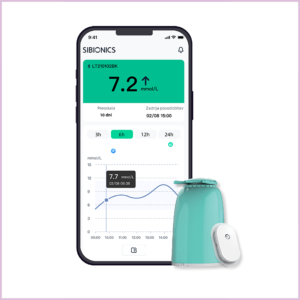Aplikacija CONTOUR DIABETES
Merilnik lahko vklopite na dva načina:
- tako, da pritisnete in držite okrogli gumb na desni strani merilnika
- tako, da v odprtino na merilniku vstavite testni listič CONTOUR®NEXT (s tem se merilnik samodejno vklopi)
Merilnik CONTOUR®NEXT ONE ob zaznanem premajhnem vzorcu krvi dvakrat zapiska in na zaslonu prikaže utripajoč znak za testni listič. Za nanos dodatne količine krvi za uspešno dokončanje meritve imate na voljo 60 sekund. Ko bo na testnem lističu dovolj krvi, bo merilnik samodejno dokončal meritev.
Nastavitev merilnika ni mogoče spreminjati na merilniku, ko je ta povezan z aplikacijo. Za spreminjanje nastavitev:
- se pomaknite na simbol za ‘Nastavitve’ na merilniku CONTOUR®NEXT ONE in pritisnite OK, s čimer prekinete povezavo med merilnikom in mobilno napravoali
- izklopite merilnik CONTOUR®NEXT ONE meter in ga odstranite iz dosega mobilne naprave, da prekinete povezavo med njima. Potem vklopite merilnik, se pomaknite na Nastavitve in vnesite želene spremembe.
Ti simboli so označevalniki obrokov. Označevalniki vam omogočajo primerjavo izmerjene vrednosti glukoze v krvi s pripadajočimi ciljnimi vrednostmi. Funkcija smartLIGHT™ vrednost meritve na tej osnovi umesti nad, pod ali v ciljni razpon.
Po vsaki meritvi glukoze v krvi lahko k izmerjeni vrednosti dodate ustrezen označevalnik. Na voljo so tri vrste simbola:
Ta označevalnik izberete tedaj, ko 8 ur pred meritvijo niste zaužili nobene hrane.
Označevalnik za meritev pred obrokom.
Ta označevalnik izberete v primeru, ko merite glukozo v krvi v času 2 ur od prvega grižljaja hrane.
Merilnik CONTOUR®NEXT ONE lahko nastavite na dva načina: na merilniku ali v aplikaciji CONTOUR®DIABETES.
Za navodila glede prve nastavitve merilnika glejte navodila za uporabo, ki so priložena merilniku.
Za nastavitev merilnika s pomočjo aplikacije prenesite aplikacijo CONTOUR®DIABETES, jo odprite, tapnite možnost »Začetek« in sledite navodilom. Tako boste sočasno nastavili merilnik in aplikacijo.
Z merilnikom CONTOUR®NEXT ONE vedno uporabljajte testne lističe CONTOUR®NEXT, ki so namenjeni uporabi prav s tem merilnikom.
V pakiranju z merilnikom boste prejeli tudi vsebnik s testnimi lističi CONTOUR®NEXT. Dodatni testni lističi so na voljo v lekarni. Z merilnikom CONTOUR®NEXT ONE vedno uporabljajte testne lističe CONTOUR®NEXT.

Funkcija smartLIGHT™ merilnika CONTOUR®NEXT ONE vam nudi takojšnjo povratno informacijo o vaših vrednostih glukoze v krvi. Funkcija takoj prepozna, če je izmerjena vrednost znotraj razpona ciljnih vrednosti, nad njim ali pod njim, ter vam pomaga pri nadaljnjih odločitvah. Če te funkcije ne želite uporabljati, jo lahko izklopite.
Rumena = nad ciljno mejo
Zelena = znotraj ciljnega območja
Rdeča = pod ciljno mejo
Funkcija Second-Chance™ merilnika CONTOUR®NEXT ONE pomeni možnost dodatnega nanosa krvi, kadar je prvi vzorec krvi premajhen za uspešno meritev. Second-Chance™ vam omogoča, da na isti testni listič nanesete dodatno količino krvi in vam lističa tako ni potrebno zavreči. Tako:
- se vam ni potrebno ponovno zbosti in
- vam ni treba zavreči testnega lističa (in lancete).
Če šele začenjate z uporabo merilnika CONTOUR®NEXT ONE in aplikacije CONTOUR®DIABETES vam priporočamo, da najprej nastavite aplikacijo. Merilnik boste potem hitro in enostavno nastavili kar z aplikacijo.
Za povezavo merilnika in aplikacije CONTOUR®DIABETES sledite tem napotkom:
- Preverite, če je na vaši mobilni napravi funkcija Bluetooth® vključena.
- Pojdite v: Osnovni meni > Nastavitve > Moji merilniki
- Tapnite ‘+ Poveži merilnik’ in sledite navodilom na zaslonu.
- Po uspešni povezavi na merilniku za nekaj sekund zasveti modra lučka smartLIGHT™.
- Na zaslonu aplikacije se prikaže zaslon za nastavitve merilnika.
- Nastavitve po potrebi izključite in tapnite ‘Nadaljuj’, da shranite nastavitve merilnika.
Za povezavo merilnika in aplikacije CONTOUR®DIABETES sledite tem napotkom:
- Preverite, če je na vaši mobilni napravi funkcija Bluetooth® vključena.
- Pojdite v: Osnovni meni > Nastavitve > Moji merilniki
- Tapnite ‘+ Poveži merilnik’ in sledite navodilom na zaslonu.
- Po uspešni povezavi na merilniku za nekaj sekund zasveti modra lučka smartLIGHT™.
- Na zaslonu aplikacije se prikaže zaslon za nastavitve merilnika.
- Nastavitve po potrebi izključite in tapnite ‘Nadaljuj’, da shranite nastavitve merilnika.
Če želite spreminjati nastavitve merilnika iz aplikacije, mora biti vaš merilnik vključen in povezan z aplikacijo. Če merilnik ni povezan z aplikacijo, lahko v aplikaciji spremenite le ime merilnika in prekinete povezavo z merilnikom.
Vaš merilnik in aplikacija morata biti dovolj blizu, da ostaneta povezana. Približajte ju.
Če šele začenjate z uporabo merilnika CONTOUR®NEXT ONE in aplikacije CONTOUR®DIABETES vam priporočamo, da najprej nastavite aplikacijo. Merilnik boste potem hitro in enostavno nastavili kar z aplikacijo.
Prosimo, preverite to v dokumentu Združljivost naprav oziroma pokličite pomoč uporabnikom.
Dokument Združljivost naprav je referenčna lista mobilnih naprav, ki so bile preizkušene za uporabo z aplikacijo CONTOUR®DIABETES. Obstajajo tudi drugi modeli mobilnih naprav, ki se lahko povežejo, a še niso bile preizkušene s strani družbe Ascensia. Če vaše mobilne naprave ni na seznamu, boste morda vseeno lahko prenesli aplikacijo in preverili povezovanje merilnika z aplikacijo. Upoštevajte, da kljub uspešnemu povezovanju, Ascensia ne more zagotoviti delovanja vseh funkcij za naprave, ki niso na seznamu. Seznam mobilnih naprav redno posodabljamo z novimi napravami, zato združljivost preverite tudi kdaj v prihodnje.
Aplikacija CONTOUR®DIABETES je združljiva z napravami Android, s procesorjem, ki temelji na ARM arhitekturi, in radijsko funkcijo BLE (Bluetooth), ki uporabljajo različico operacijskega sistema Android 5.0 (Lollipop) in več. Združljiva je tudi z napravami Apple, z radijsko funkcijo BLE, ki uporabljajo operacijski sistem Apple iOS 8 in več.
Če vaša naprava ne izpolnjuje zgoraj opisanih minimalnih zahtev, boste morali posodobiti operacijski sistem. Če vaša naprava ne podpira zahtevane različice operacijskega sistema, boste morali svojo napravo nadgraditi, sicer aplikacije CONTOUR®DIABETES ne boste mogli uporabljati.
Dokument: Združljivost naprav
Najprej preverite ali ima vaša naprava operacijski sistem Apple iOS ali Android.
CONTOUR®DIABETES na iOS:
- Odprite aplikacijo App Store.
- Poiščite ‘Contour diabetes’.
- Med zadetki izberite aplikacijo ‘CONTOUR®DIABETES app’.
- Tapnite ‘Get’ in potem ‘Install’. Lahko boste pozvani, da vnesete uporabniške podatke vašega iTunes računa. Tapnite ‘OK’, ko končate. Začne se postopek prenosa.
- Če se nahajate v App Store se gumb ‘Install’ spremeni v gumb ‘Open’. Da odprete aplikacijo lahko izberete gumb ‘Open’ ali kliknete ikono aplikacije na namizju naprave.
CONTOUR®DIABETES za Android:
- Odprite aplikacijo Google Play.
- Poiščite ‘Contour diabetes’.
- Med zadetki izberite aplikacijo ‘CONTOUR®DIABETES app’.
- Tapnite ‘Namesti’. Začne se postopek prenosa.
Aplikacijo CONTOUR®DIABETES po prenosu umestite na hitro dostopno mesto, na primer na namizje naprave.
- Tapnite na ikono aplikacije CONTOUR®, nameščene na vaši napravi.
- Iz seznama izberite svojo državo.
- Izberite jezik, v katerem želite uporabljati aplikacijo.
- Za nadaljevanje tapnite ‘Potrdi’.
- V nadaljevanju preberite in sprejmite Pogoje uporabe aplikacije. Za nadaljevanje tapnite ‘Sprejmi’.
- Prikaže se pozdravna stran aplikacije, ki ponuja tri možnosti: ‘Začetek’, ‘Pojdi na ogled’ in ‘Prijava’.
- Za nastavitev aplikacije tapnite ‘Začetek’ in sledite navodilom na zaslonu.
Za dostop do nastavitev na merilniku sledite tem navodilom:
- Izklopite merilnik in se premaknite stran od vaše mobilne naprave.
- Vklopite merilnik.
- Pomaknite se do nastavitev.
- Pritiskajte gumb ‘OK’, dokler se ne pomaknete do nastavitve, ki jo želite spremeniti.
- Nastavitev spremenite s pritiski na puščici gor in dol na zunanjem obroču gumba. Pritisnite ‘OK’.
Da, z aplikacijo CONTOUR®DIABETES lahko povežete več merilnikov CONTOUR®NEXT ONE. Podatki se v aplikaciji združijo. Za povezovanje merilnika z aplikacijo pojdite v Osnovni meni > Nastavitve > Moji merilniki
- Tapnite ‘+’ in sledite napotkom na zaslonu.
- Po uspešni povezavi se prikaže zaslon za nastavitve merilnika, ki jih lahko ustrezno spremenite.
- Tapnite ‘Naprej’, da shranite nastavitve merilnika.
Opomba: sočasno lahko z aplikacijo komunicira en merilnik.
V aplikaciji pojdite v: Osnovni meni > Nastavitve > Moji merilniki
Tapnite ‘+’ in sledite napotkom na zaslonu.
Po uspešni povezavi se prikaže zaslon za nastavitve merilnika, ki jih lahko ustrezno spremenite.
Tapnite ‘Naprej’, da nastavitve shranite
V aplikaciji pojdite v: Osnovni meni > Nastavitve > Moji merilniki
Tapnite na merilnik, ki ga želite preimenovati, izbrišite staro in vtipkajte novo ime.
Preklic povezave odstrani merilnik iz vašega računa in prepreči povezovanje merilnika z aplikacijo ter izmenjavo podatkov med njima. Obstoječi podatki ostanejo v aplikaciji. Če želite, lahko merilnik kasneje ponovno povežete z aplikacijo.
Za preklic povezave z aplikacijo CONTOUR™DIABETES pojdite v: Osnovni meni > Nastavitve > Moji merilniki
- Tapnite merilnik katerega povezavo želite preklicati.
- Na zaslonu Nastavitve merilnika tapnite ‘Prekliči povezavo’ in potem ponovno ‘Prekliči povezavo’.
- ALI
Pojdite v: Osnovni meni > Nastavitve > Moji merilniki
- Podrsajte levo v vrstici merilnika, katerega povezavo želite preklicati.
- Tapnite rdeč gumb, ki se prikaže na levi in nato ‘Prekliči povezavo’.
IZ NAŠE SPLETNE TRGOVINE
Oglejte si tudi